Como fazer uma pesquisa reversa de imagens de forma inteligente em 2022
Publicados: 1901-12-14Houve muitas atualizações nos últimos anos, especialmente do Google sobre como os resultados da pesquisa de imagens são exibidos. O Google Lens tem sido um caldeirão para a maioria desses testes e, claro, o recurso Google Image Search também viu muitas adições de recursos peculiares.
Neste blog, abordaremos a pesquisa reversa de imagens em profundidade. Embora o termo possa parecer complicado, você pode já ter usado esse recurso pelo menos uma vez na vida sem saber que está realmente fazendo uma pesquisa reversa de imagens.
A pesquisa de imagens geralmente funciona quando você insere uma palavra-chave e, em seguida, o Google recupera imagens relevantes para a consulta de pesquisa. Mas e se você simplesmente não souber o que está procurando?
Por exemplo, você está navegando em uma página de cuidados com o jardim e se depara com a imagem de uma planta que parece tão exótica. Mas você não sabe o nome da planta.
Você não pode ir na pesquisa de imagens do Google ou na Pesquisa do Google e digitar literalmente “uma planta com folhas verdes, flores vermelhas” porque existem milhares de plantas que compartilham a mesma descrição que você forneceu.
Mas há outro tipo de pesquisa avançada de imagens que permite encontrar fotos semelhantes, encontrar a imagem original com a fonte original, localizar uma imagem semelhante ou verificar a autenticidade de uma imagem: é chamada de pesquisa reversa de imagens.
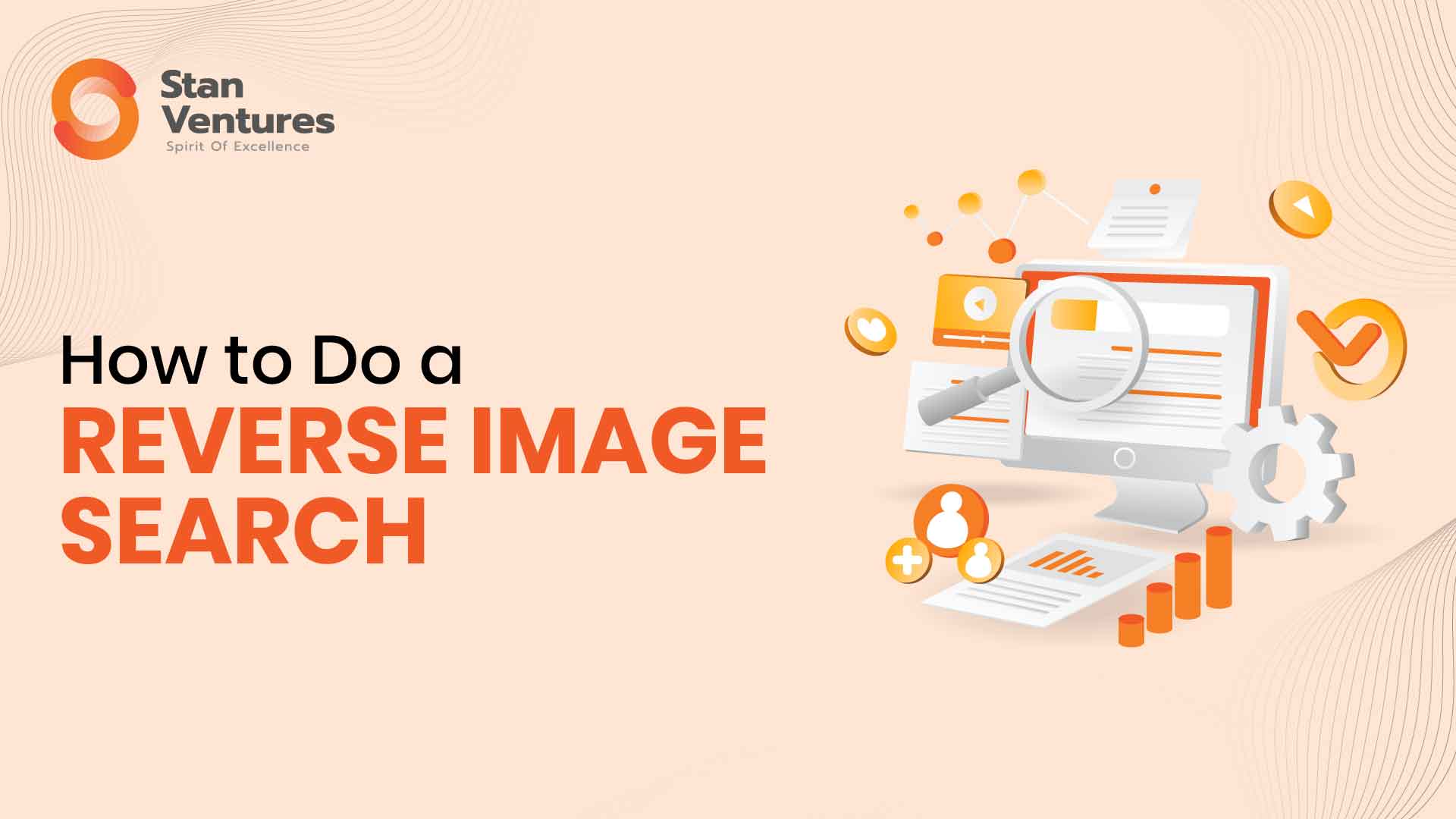
O que é a pesquisa reversa de imagens?
Uma pesquisa reversa de imagens é um recurso inteligente no Google e em outros mecanismos de pesquisa, onde você pode fazer upload de uma imagem e tentar encontrar imagens semelhantes e outros detalhes relevantes sobre ela sem precisar digitar uma palavra na caixa de consulta de pesquisa.
Uma pesquisa reversa de fotos mostrará uma lista de resultados de pesquisa semelhantes às consultas de pesquisa baseadas em texto, mas listará as páginas que contêm imagens semelhantes como a que você está procurando.
A realização de uma pesquisa reversa de imagens permite encontrar a origem de qualquer imagem na web. Além disso, você também pode encontrar onde mais a imagem foi usada na internet, obter tamanhos diferentes da imagem e obter sugestões para imagens semelhantes.
A pesquisa reversa de imagens pode ser realizada na maioria dos mecanismos de pesquisa, incluindo Google, Bing e Yahoo. Mas, primeiro, deixe-me guiá-lo pelo processo de pesquisa reversa de fotos no Google usando sua área de trabalho.
Como fazer uma pesquisa reversa de fotos em um PC ou Mac?
Leva apenas alguns segundos para executar uma pesquisa reversa de fotos em um PC ou Mac. Eu vou te dizer como fazer isso em navegadores populares, bem como em outros mecanismos de pesquisa.
Como fazer uma pesquisa reversa de imagens usando a ferramenta de pesquisa de imagens do Google
Esse método é aplicável quando você tem um navegador aberto em sua área de trabalho e identificou uma imagem para enviar ou vincular na página de pesquisa do Imagens do Google.
- Vá para a página inicial do Imagens do Google.
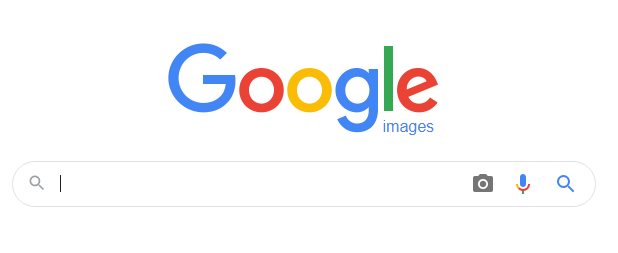
Na barra de pesquisa, clique no ícone da câmera. Você terá 2 opções no pop-up Pesquisar por imagem
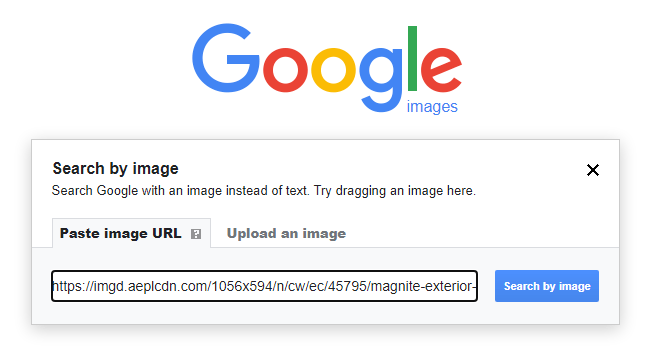
- Primeiro, você pode colar um URL de imagem que encontrou na Web na pesquisa por imagem e
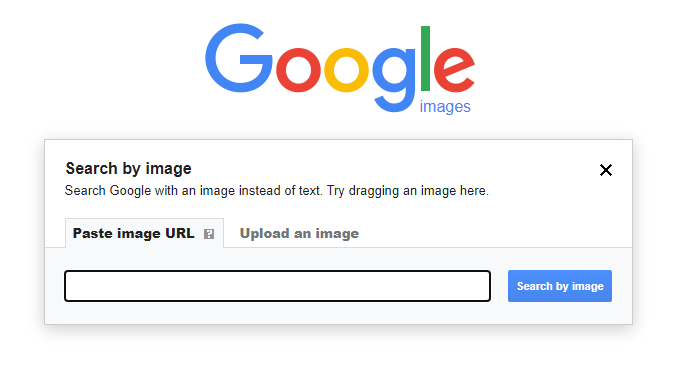
- Em segundo lugar, você pode fazer upload de imagens do seu computador e realizar uma pesquisa reversa de fotos.
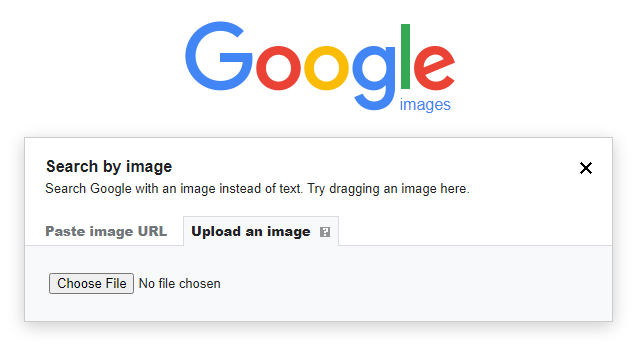
- Em seguida, clique em “pesquisar” para obter os resultados exibidos
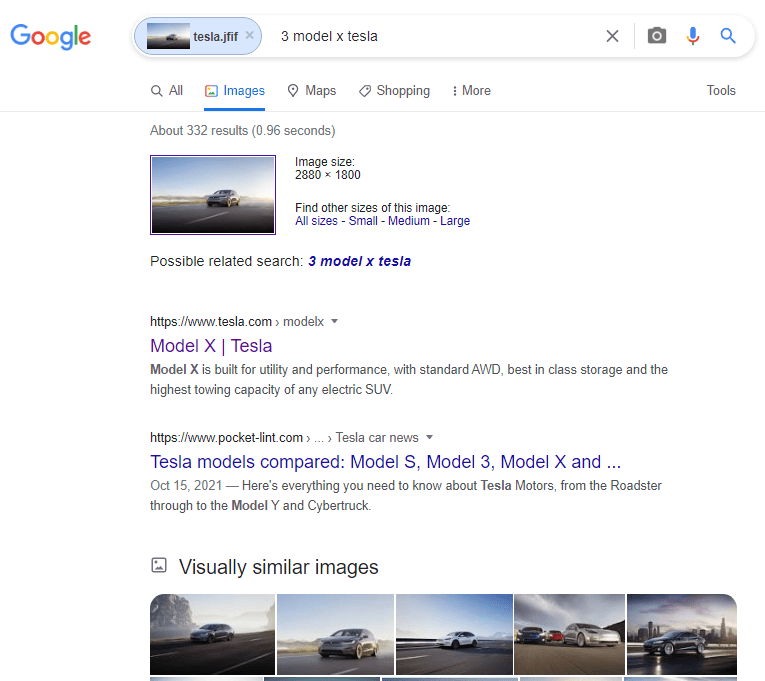
Como fazer uma pesquisa reversa de imagens na área de trabalho usando o navegador Chrome
Se você usa o navegador Chrome para sua área de trabalho, existe um método fácil de realizar uma pesquisa reversa de imagens.
Esse método funciona quando você já está navegando em uma imagem em uma página da Web aberta no navegador Chrome.
Proceda da maneira indicada abaixo:
- Escolha a imagem na página da Web para a qual você deseja fazer uma pesquisa de imagem reversa.
- Clique com o botão direito do mouse na imagem e selecione “Pesquisar imagem no Google.
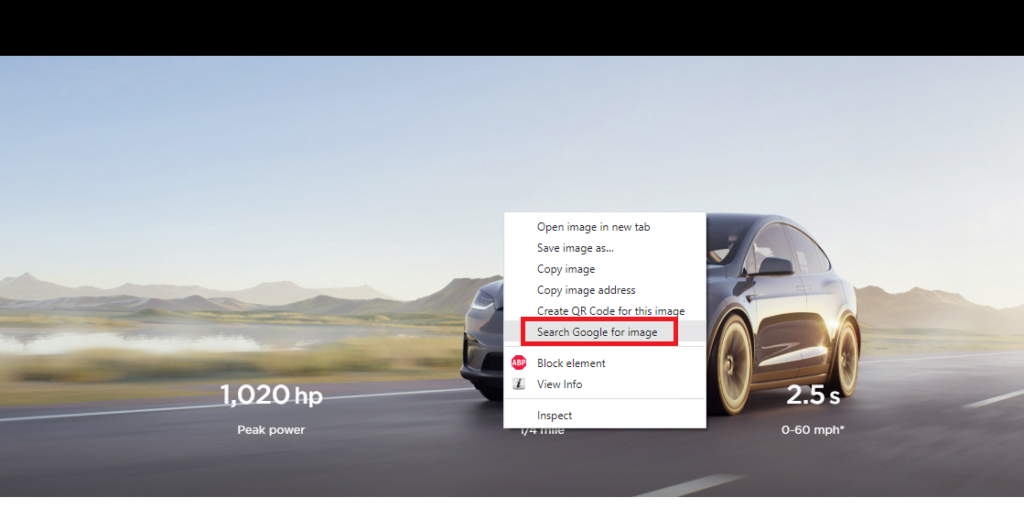 3. O Google exibirá os resultados de sua pesquisa conforme descrito acima.
3. O Google exibirá os resultados de sua pesquisa conforme descrito acima.
Como fazer uma pesquisa reversa de imagens na área de trabalho usando o mecanismo de pesquisa do Bing?
Além do Chrome, o Bing é outro mecanismo de pesquisa popularmente usado para navegação. O Bing, na verdade, tem seu próprio recurso de pesquisa reversa de imagens, chamado Visual Search.
Abaixo, eu vou te dizer como funciona.
Na barra de pesquisa do Bing, clique no ícone Pesquisa Visual para abrir um menu pop-up.
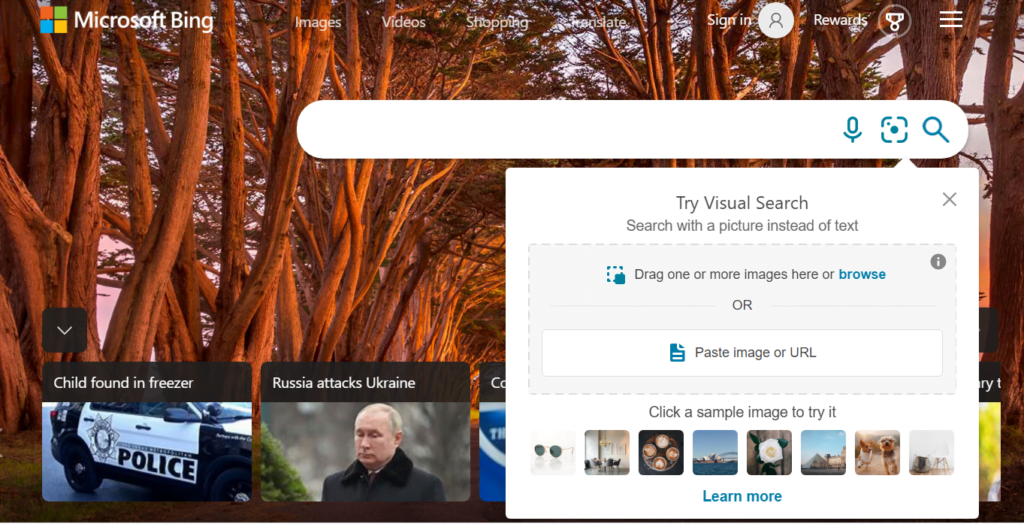
- Você terá 3 opções para escolher.
- Primeiro, Upload - esta opção permite arrastar e soltar uma imagem na barra de pesquisa ou fazer upload de uma imagem do seu computador. Observe aqui que você pode fazer upload de mais de uma imagem por vez.
- Em segundo lugar, URL-conduza uma pesquisa de imagem reversa colando um URL de imagem.
- Terceiro, Tire uma foto - Você pode usar esta opção para clicar em uma imagem usando sua webcam.
- Escolha o seu método preferido e veja os resultados.
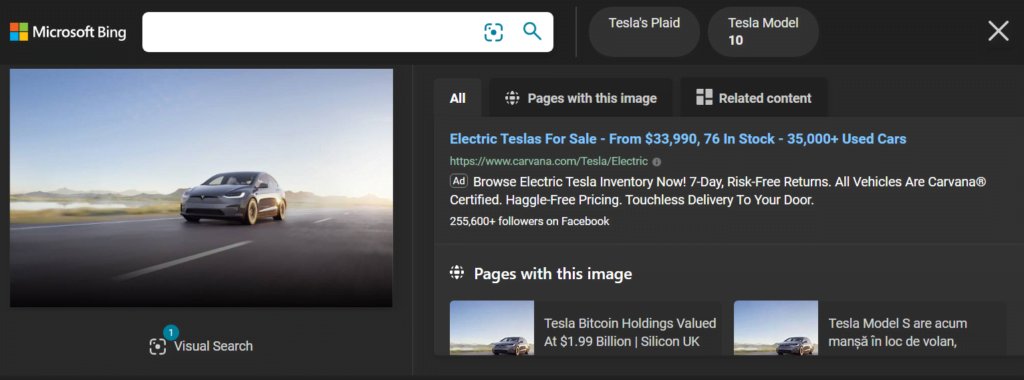

O Bing Visual Search oferece atributos de imagem, exibe imagens semelhantes e sugere pesquisas, além de listar as páginas onde sua imagem pode ser encontrada.
Como fazer uma pesquisa reversa de imagens na área de trabalho usando o mecanismo de pesquisa Yandex?
O Yandex é outro navegador popular para realizar uma pesquisa reversa de imagens em um computador. Aqui está como fazê-lo:
- Vá para a página inicial do Yandex e selecione a guia “imagens” na lista de menus acima da barra de pesquisa
- Clique no ícone da câmera ao lado da barra de pesquisa, que lhe dará duas opções.
- Primeiro, carregue um arquivo do seu computador ou simplesmente arraste e solte uma imagem.
- Em segundo lugar, insira um URL de imagem.
- Clique em pesquisar para obter seus resultados.
O recurso de pesquisa reversa de imagens do Yandex exibirá informações sobre a imagem que você está procurando, como tamanho, sugestões de imagens semelhantes e informações sobre páginas da Web que contêm a imagem e as imagens potenciais às quais ela está relacionada.
Como você pode ver, o Google Bing e o Yandex têm recursos de pesquisa muito semelhantes por imagem.
Como fazer uma pesquisa reversa de imagens no desktop usando sites de terceiros?
Além dos navegadores populares mencionados acima para uma pesquisa reversa de imagens, existem vários outros sites especializados no mesmo.
Vou recomendar uma dessas ferramentas para você; Tineye. com.
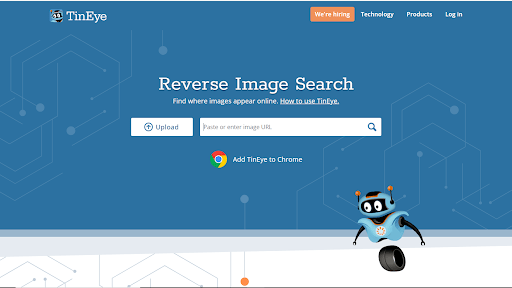
O Tineye funciona de maneira semelhante à pesquisa reversa de imagens do Google , você pode fazer upload de uma imagem ou colar um URL de imagem.
A ferramenta oferece funcionalidade paga com a qual você pode rastrear o uso de uma imagem e outros detalhes adicionais. Tineye.com também tem um plugin que funciona em alguns navegadores.
Outra ferramenta que vou recomendar a você é o SmallSEOtools.com, que funciona de maneira muito semelhante ao Tineye.com e à pesquisa reversa de imagens do Google.
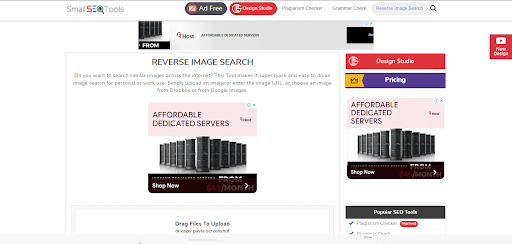
Como fazer uma pesquisa reversa de imagens em um dispositivo móvel?
Realizar uma pesquisa reversa de imagens em dispositivos móveis é um pouco diferente de navegar em desktops.
Em dispositivos Apple e Android, você precisa do aplicativo Google Chrome instalado para realizar uma pesquisa reversa de imagens, caso contrário, ele não funcionará em outros navegadores móveis.
Como fazer uma pesquisa reversa de imagens no aplicativo Google Chrome?
Como o aplicativo Chrome não apresenta o ícone da câmera na barra de pesquisa, há duas maneiras de usar o recurso em seu dispositivo móvel.
1. Solicite a versão desktop
- Acesse imagens.google.com
- Toque no menu de três pontos no canto superior direito da tela.
- Selecione “solicitar site para desktop”.
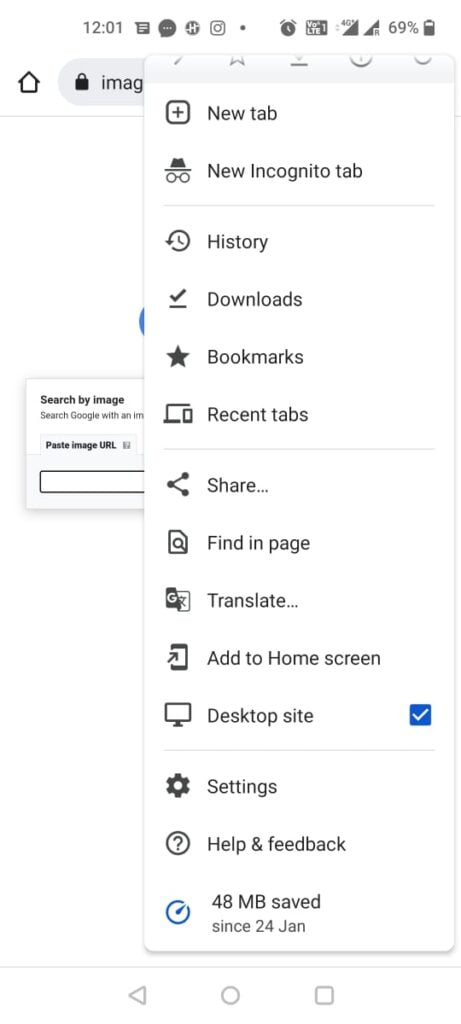
- Use o ícone da câmera para fazer upload de uma imagem do seu dispositivo móvel ou cole um URL de imagem para prosseguir com a pesquisa de imagem reversa.
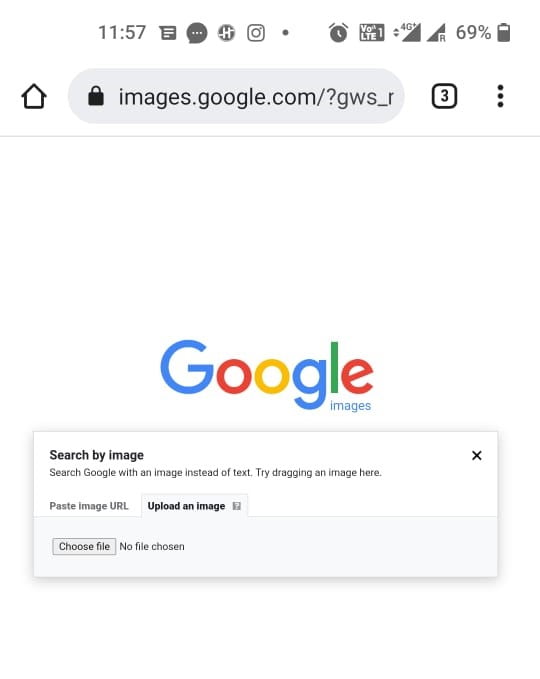
- Obtenha seus resultados.
2. Use o método de “clique com o botão direito” do celular
- Vá para a página que contém a imagem que você deseja reverter a pesquisa.
- Pressione e segure a imagem até que um menu apareça.
- Selecione "Pesquisar imagem com o Google Lens" no menu. Esse método também funcionará se você quiser reverter a pesquisa de imagens comuns do Google.
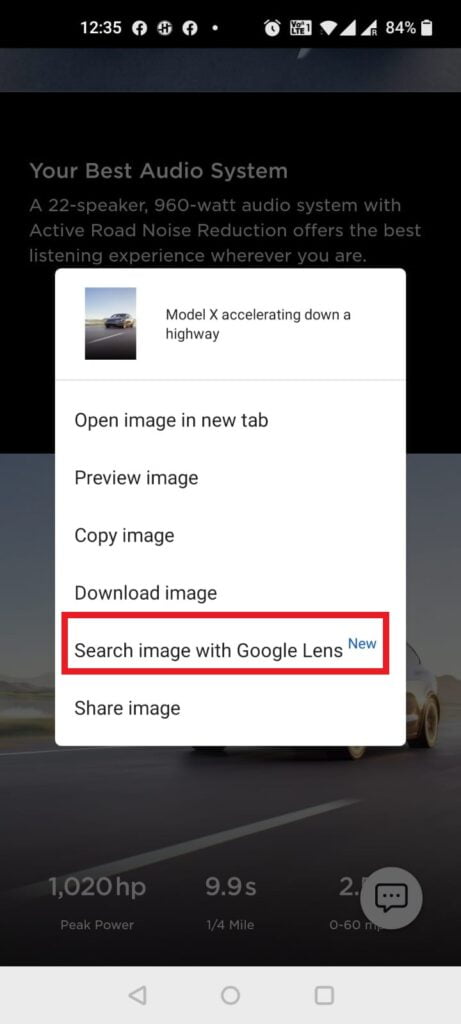
Como fazer uma pesquisa reversa de fotos no celular usando outros aplicativos?
Existem outros aplicativos também que podem ajudá-lo com uma pesquisa reversa de imagens no telefone . Esses aplicativos variam de aplicativos oficiais do Google a aplicativos desenvolvidos por terceiros.
Vamos explorar algumas das opções abaixo.
Google Lens
Google lens é um app para celulares Android e tem sua funcionalidade no iOS como app Google Assistant.
Ele oferece vários recursos, incluindo pesquisa reversa de imagens a partir de dispositivos móveis . No entanto, você deve observar que este aplicativo não foi projetado para isso, portanto, pode não ser a melhor escolha.
Mas existem aplicativos de terceiros que podem permitir que você faça uma pesquisa reversa de imagens no Android e iOS. O procedimento é semelhante a como você usaria o recurso em uma área de trabalho. Esses aplicativos permitem que você veja pesquisas reversas de imagens em mecanismos de pesquisa como Google, Yandex, Bing e outros.
- Foto Sherlock (Android / iOS)
- Reverter (iOS)
- Aplicativo de pesquisa de imagem reversa (iOS)
Diferentes usos para pesquisa reversa de imagens
A pesquisa reversa de imagens tem um amplo uso. Às vezes, esse recurso pode ser usado para diversão, mas, na maioria das vezes, pode ajudá-lo a executar tarefas poderosas.
Compartilharei com você alguns dos melhores usos da pesquisa reversa de imagens.
- Encontre imagens semelhantes: esse recurso pode ser útil ao criar conteúdo sobre qualquer tópico. Adicionar imagens semelhantes pode aumentar a relevância do seu conteúdo e melhorar sua legibilidade.
- Editores verificando artigos fiados: Geralmente, quando os autores usam uma imagem, eles tendem a escrever o conteúdo em torno dessa imagem, mas nem sempre dão crédito ao autor.
- Encontrar uma fonte de imagem para dar o devido crédito: Sempre que você usar uma imagem de uma fonte diferente, você deve dar crédito a ela. Se você esqueceu de onde obteve a imagem, sempre pode executar uma pesquisa reversa de imagens para vincular à fonte.
- Verifique se há violações de direitos autorais: você pode verificar se alguém está usando suas imagens sem lhe dar o devido crédito ou pedir permissão. Também é útil ao verificar se uma imagem pode ser reutilizada.
- Descubra quem está usando sua imagem: esse recurso pode ser utilizado durante o processo de criação de links e análise de backlinks. Também é útil para o monitoramento da marca.
- Encontre as dimensões e metadados de uma imagem.
- Puxe o texto e traduza-o.
Como você pode ver, a pesquisa reversa de imagens pode fazer parte de uma estratégia de marketing mais ampla. Você pode usá-lo para monitorar sua marca, criar links e muito mais. Quando usado com as melhores ferramentas de SEO, o recurso de pesquisa reversa de imagens pode ajudá-lo a expandir seus negócios exponencialmente.
